Tensorflow GPU版本安装教程,非常详细,建议收藏 |
您所在的位置:网站首页 › 安装指定版本的tensorflow › Tensorflow GPU版本安装教程,非常详细,建议收藏 |
Tensorflow GPU版本安装教程,非常详细,建议收藏
|
Tensorflow GPU版本安装教程,非常详细,建议收藏
文章目录
Tensorflow GPU版本安装教程,非常详细,建议收藏
前言一、安装Anaconda二、安装前的准备工作1.检查版本1.1 python版本查看:1.2 cuda driver版本查看:2.Tensorflow官网寻找适合自己的版本号3.安装cuda和cdnn3.1 安装cuda3.2 安装cdnn
4.创建虚拟conda环境5.使用pip安装tensorflow-gpu5.1 使用清华镜像5.2 安装tensorflow-gpu
6.在Pycharm中使用
总结
前言
我自己看了很多教程终于搞明白了。。。 接下来给大家分享一下,请大家一定按照步骤详细阅读全文,不然可能会掉坑里 一、安装Anaconda这一步比较简单,也没有太多的需要注意的,去官网下载即可 官网下载传送门 我们需要检查的版本有:python的版本,cuda的版本(带n卡的电脑一般会默认安装好了cuda的driver包,但是tensoflow-gpu所需要的其他cuda组件仍然需要安装) 1.1 python版本查看:在开始菜单栏打开Anaconda Prompt,以管理员身份运行,输入python,回车即可 按下图操作查看版本号
注意CUDA版本与显卡的对应关系,注意tensorflow-gpu和cuDNN之间版本的对应,版本对应关系具体请参考Tensorflow官网,如下图所示: 博主自己选择的版本发出来供大家参考: 注意!!!! 我们下载的cuda版本一定要低于或等于我们刚刚在英伟达控制面板查看的cuda driver版本
将cdnn解压以后的所有文件复制到cuda安装目录 由于我在base环境中已经装过了pytorch以及其他很多组件,这里我们最好是给tensorflow单独创建一个虚拟环境。 conda create -n tensorflow_gpu python=3.8激活环境 activate tensorflow_gpu
临时使用 package-name为你要下载的包名 pip install -i https://pypi.tuna.tsinghua.edu.cn/simple package-name永久使用 pip install pip -U pip config set global.index-url https://pypi.tuna.tsinghua.edu.cn/simple 5.2 安装tensorflow-gpu选择之前找到的适合自己的版本 pip install tensorflow-gpu-x.x.x我这里不带版本号默认下载了最新版
|
【本文地址】
今日新闻 |
推荐新闻 |
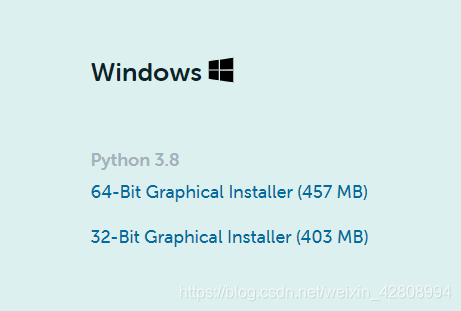

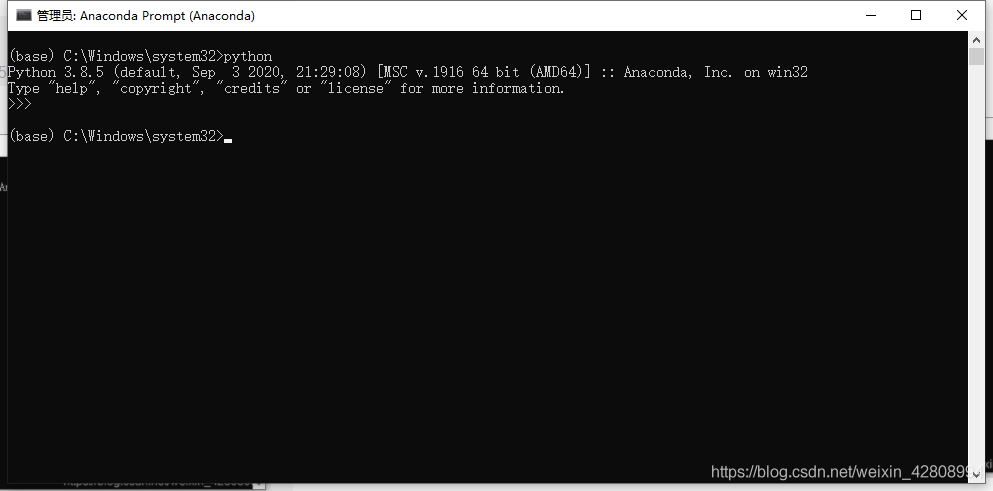
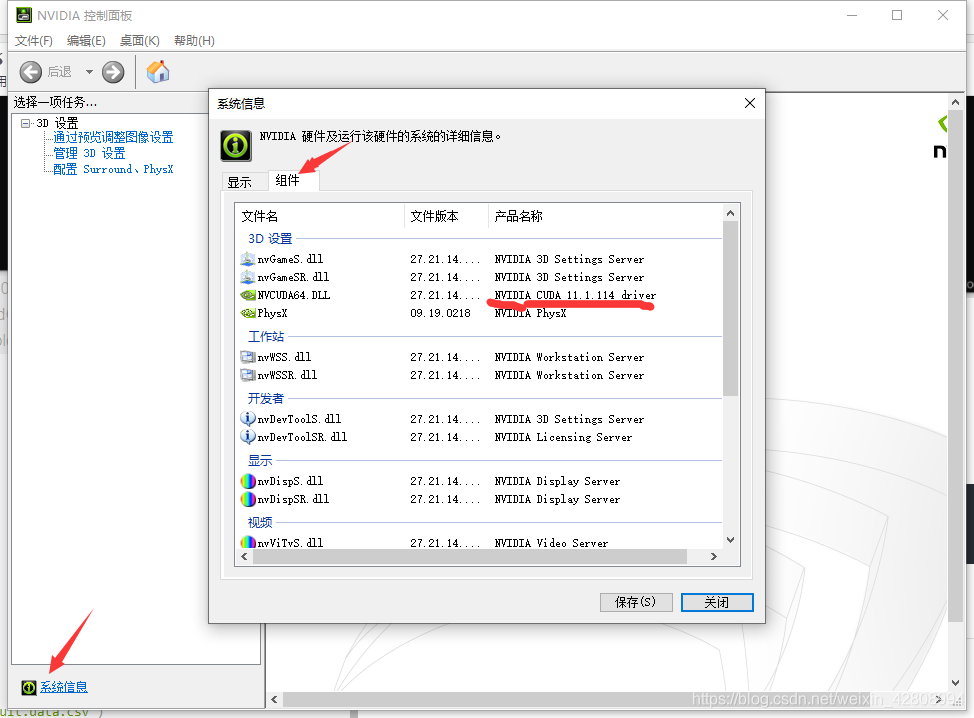
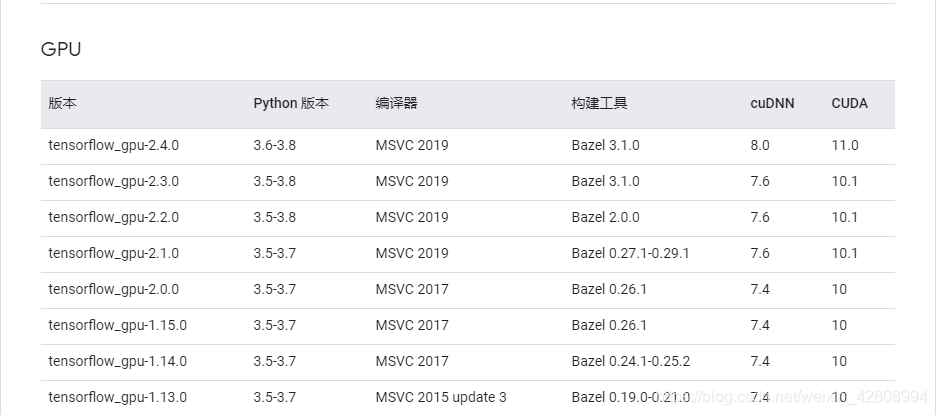 CDNN下载链接 CUDA下载链接
CDNN下载链接 CUDA下载链接 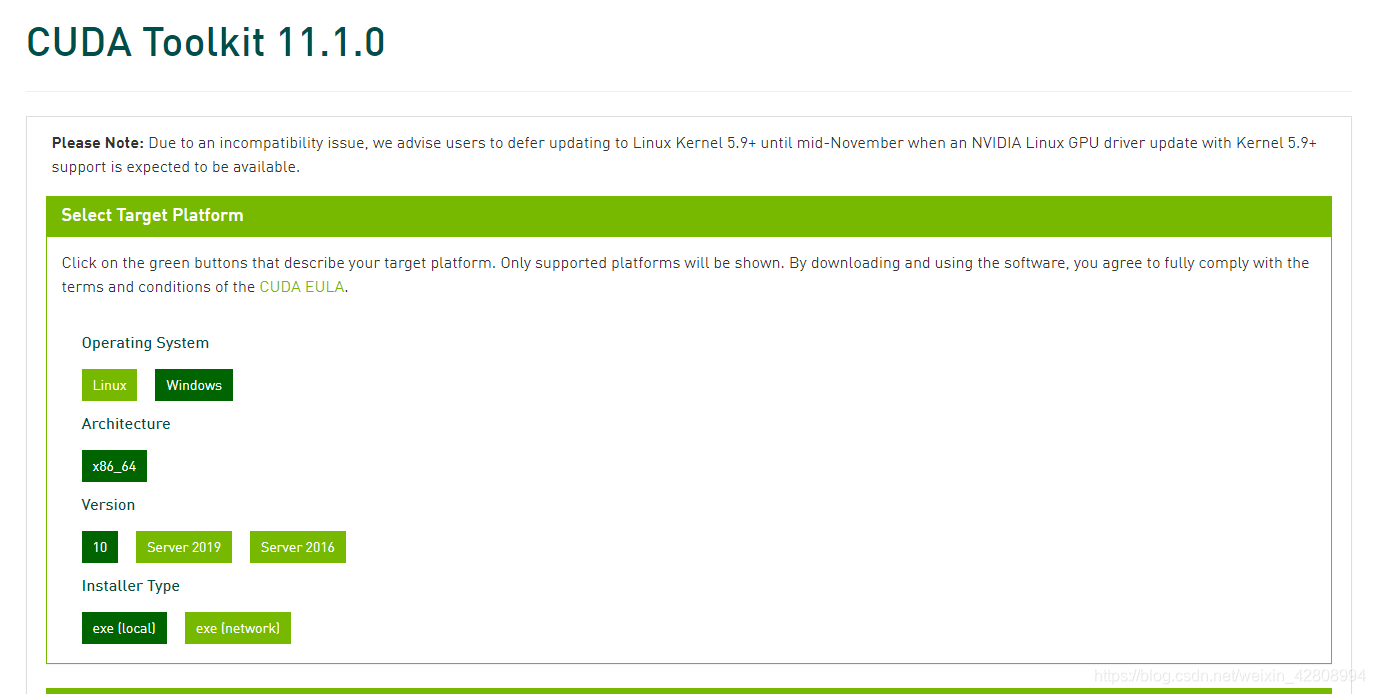

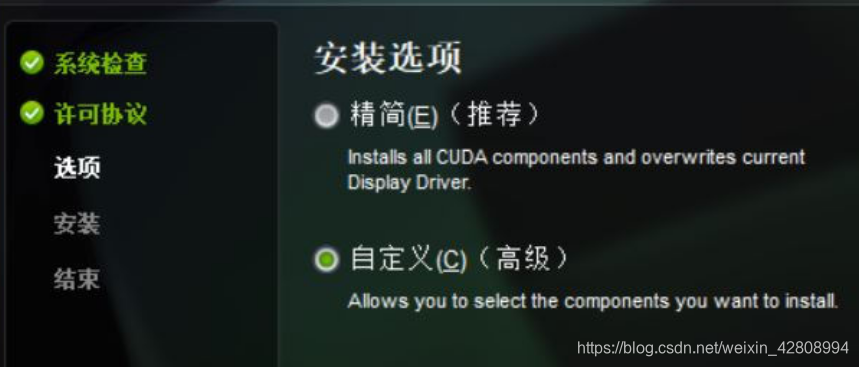 这里如果已经有了cuda driver(就是我们之前在英伟达控制面板看到的版本号)了的话,就取消勾选
这里如果已经有了cuda driver(就是我们之前在英伟达控制面板看到的版本号)了的话,就取消勾选 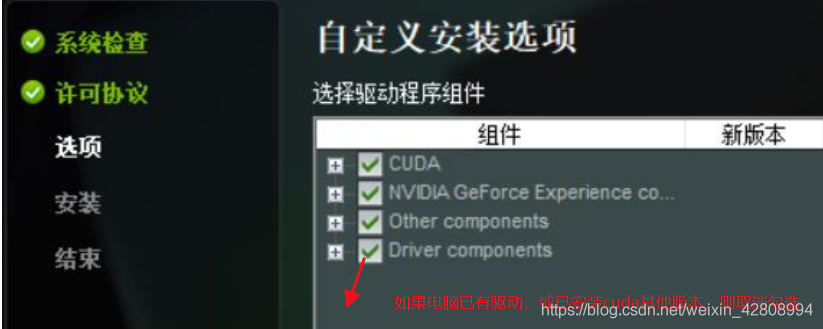
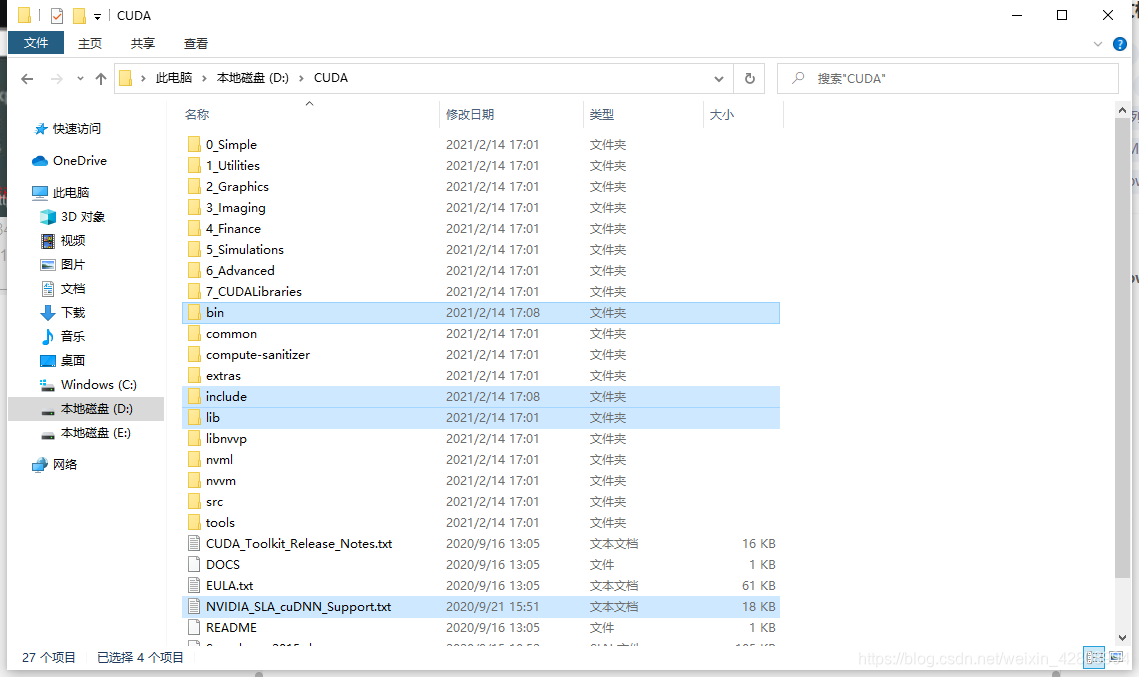
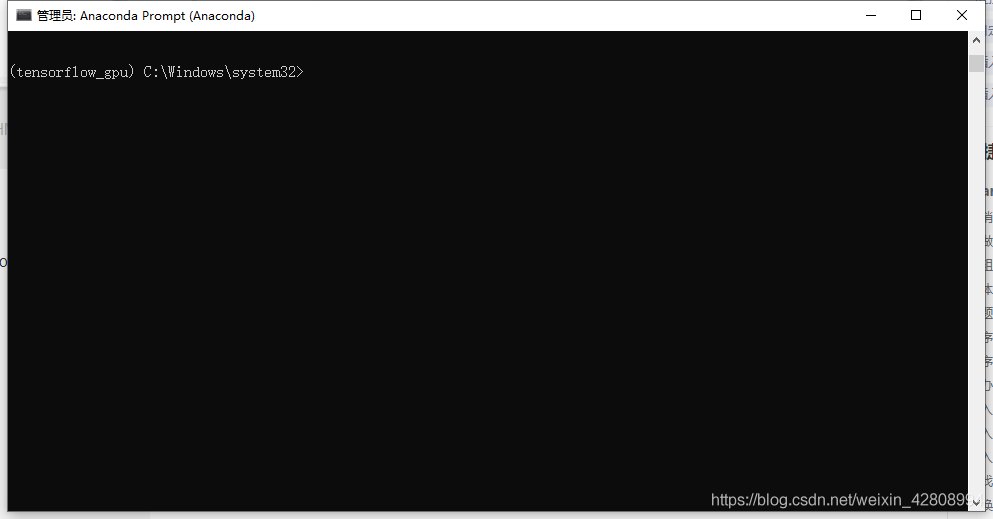
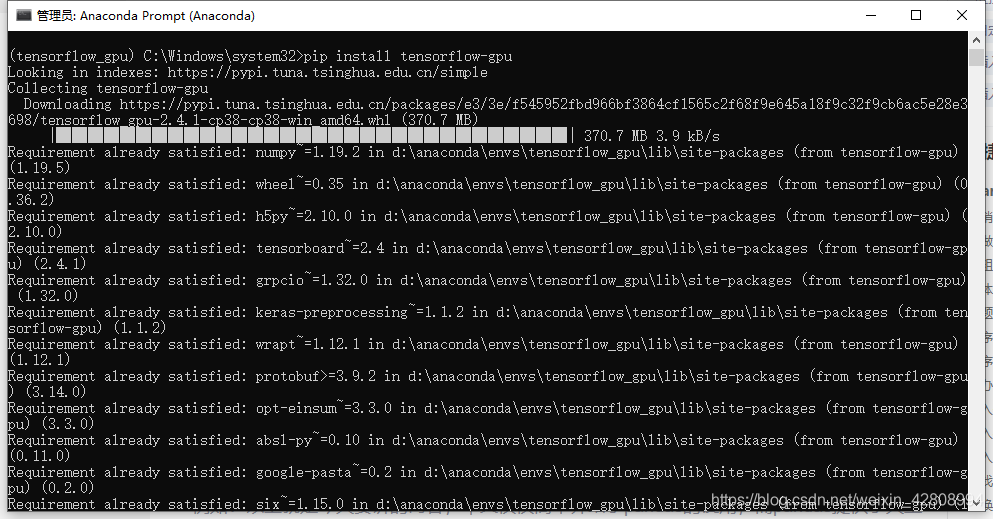 安装成功示意图
安装成功示意图 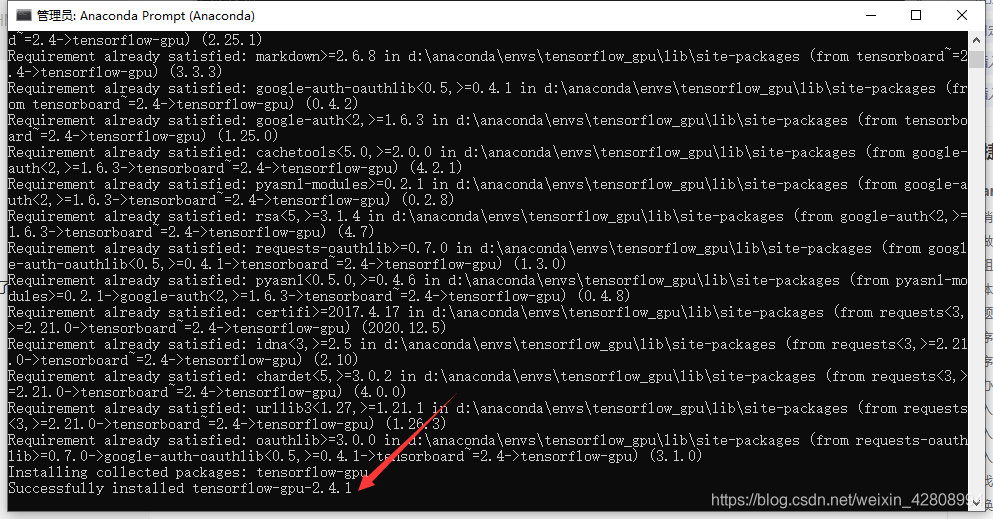 接下来测试一下是否可以使用了
接下来测试一下是否可以使用了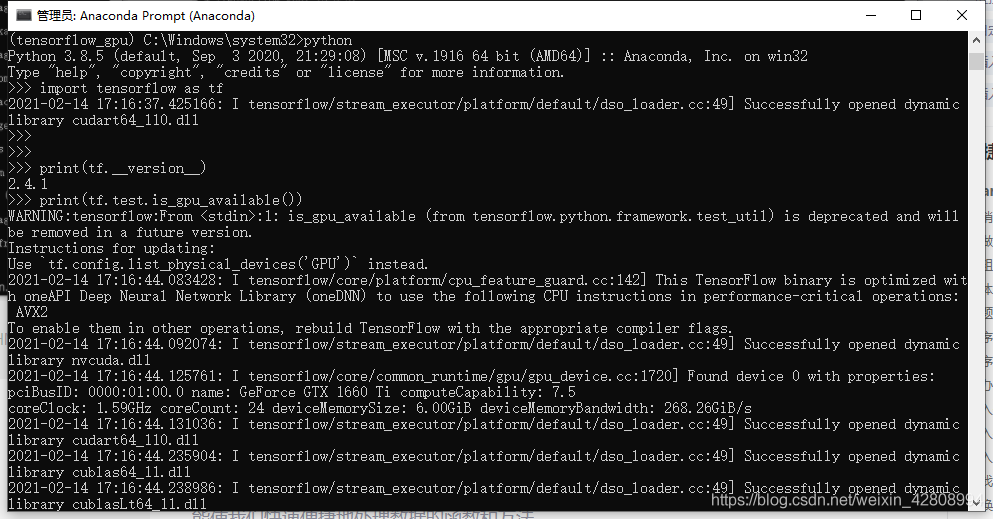
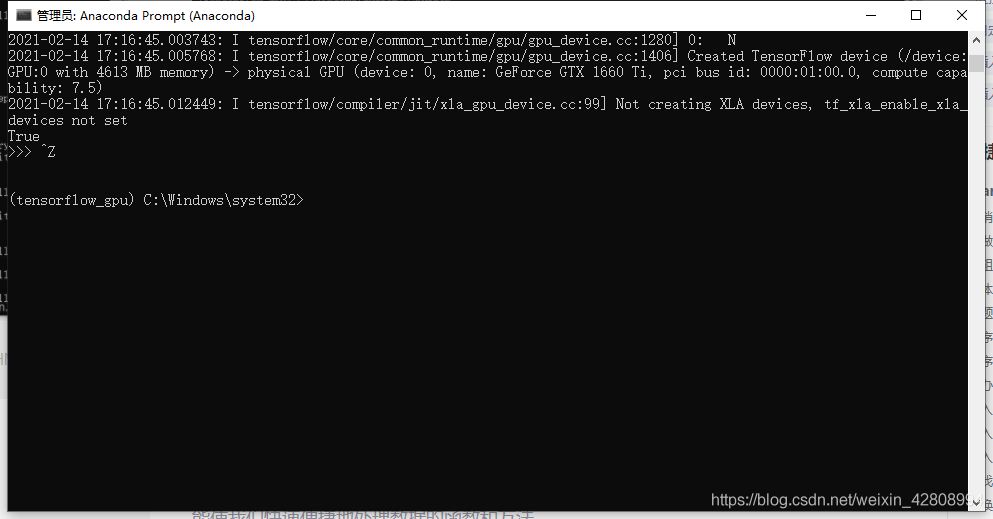 成功了!!
成功了!!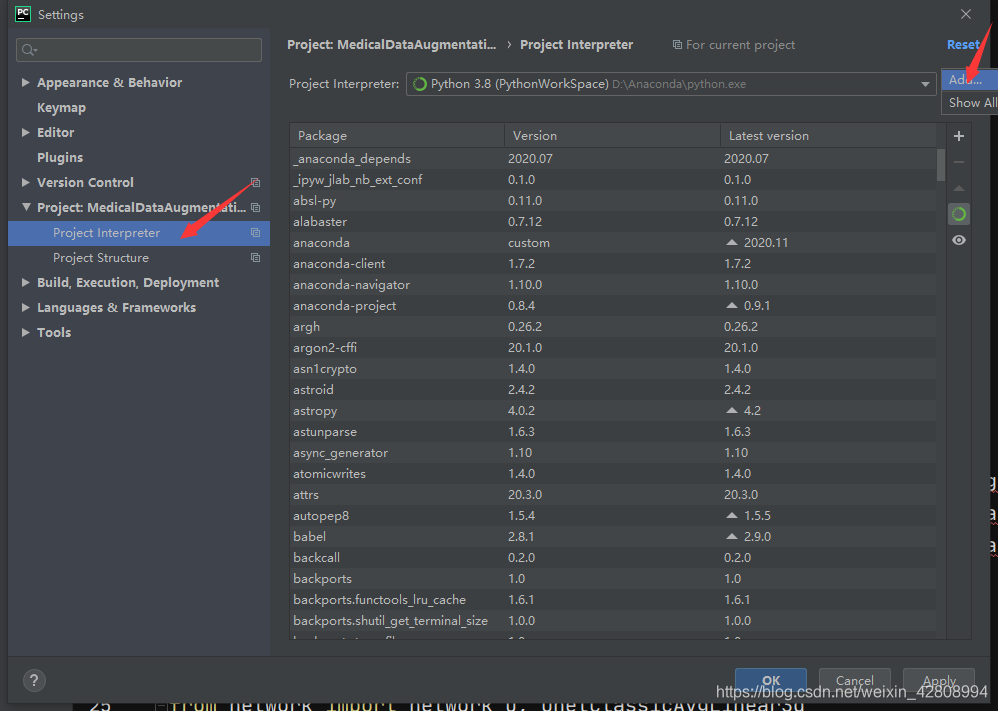 在如图所示目录找到我们配置的tensorflow_gpu虚拟环境,选择python.exe
在如图所示目录找到我们配置的tensorflow_gpu虚拟环境,选择python.exe 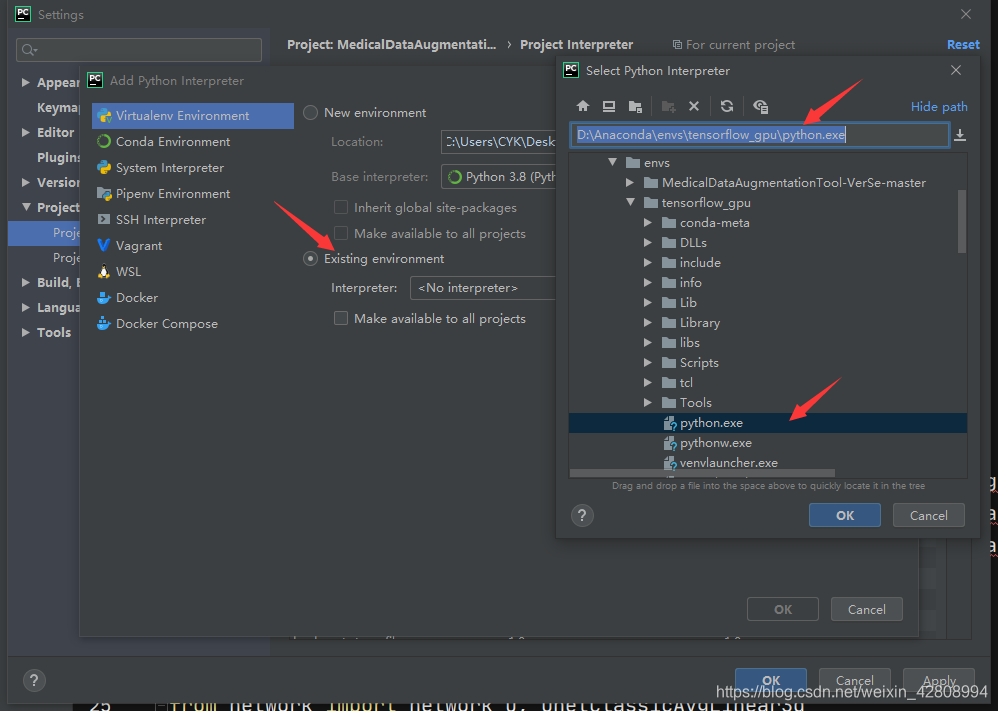 恭喜你已经成功配置好了所有环境,可以开始撸代码了!
恭喜你已经成功配置好了所有环境,可以开始撸代码了!